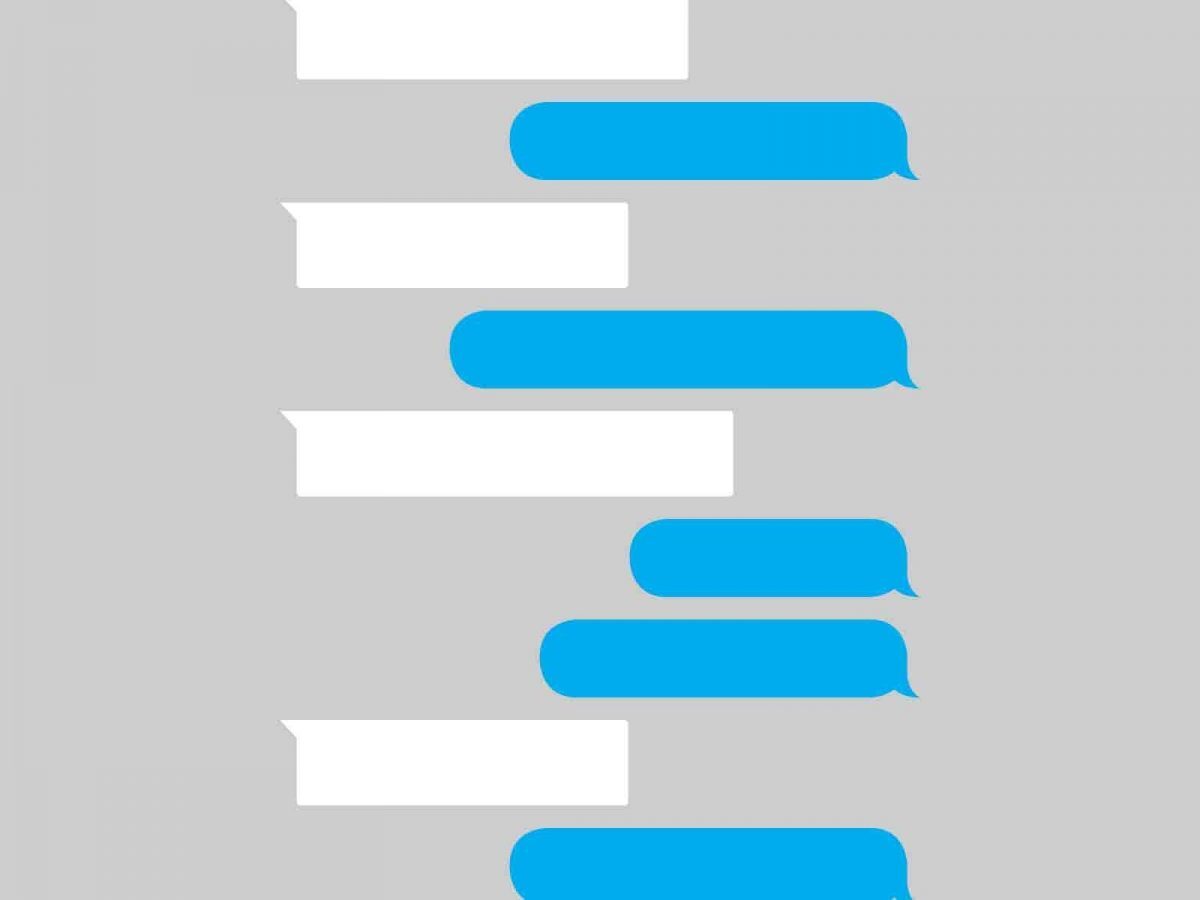اگر تا به حال شده پیغامهای خود را در iMessages پاک کردهاید ولی حالا میخواهید آنها را برگردانید، باید بگوییم که کار آسانی پیشرو نخواهید داشت، اما احتمال برگرداندن پیغامها وجود دارد. برای انجام آن نیز ۳ راهکار مختلف وجود دارد که یکی از آنها استفاده از نسخه پشتیبان iTunes یا آیکلود است و دیگری اسکن گوشی یا آیپد به وسیله برنامههایی خاص جهت پیدا کردن اطلاعات پاک شده در همان دستگاه یا پیدا کردن نسخههای پشتیبانی است که شما از آن خبر ندارید.
راه اول : بازیابی پیغامهای iMessages از نسخههای پشتیبان iTunes یا آیکلود
اگر از گوشی یا تبلت خود نسخهی پشیتبان گرفته باشید، میتوانید در روزهای اولیه پاک شدن پیغامهایتان از آنها برای برگرداندن اطلاعات استفاده کنید. البته این روش مشکلاتی را نیز دارد. زمان نسخهی پشتیبان بسیار مهم است، ممکن است اطلاعات قدیمی در آن نباشد یا پیغامهای جدید شما در صورتی که به موقع نسخهی پشتیبان نگرفته باشید، در هیچ کدام این سرویسها نباشد.
مشکل اصلی اما شکل بازگرداندن اطلاعات است. شما باید گوشی خود را به کلی پاک کنید و با نسخهی پشتیبان قدیمیتر آن را اجرا کنید که به این ترتیب اطلاعات حال حاضری که دارید از دست میرود و تنها اطلاعاتی را خواهید داشت که در نسخه پشتیبان وجود دارد. البته در نهایت این گزینه رایگان و بسیار در دسترس است و در نهایت گزینهی اول اکثر افرادی خواهد بود که به این مشکل بر خوردهاند.
برای انجام این کار باید به تنظیمات گوشی بروید و گزینهی Reset را لمس کنید و سپس Erase All Content and Settings را انتخاب کنید. در همان لحظه دستگاه از شما میپرسد که آیا از این کار مطمئن هستید که شما باید گزینه Yes را انتخاب کنید.
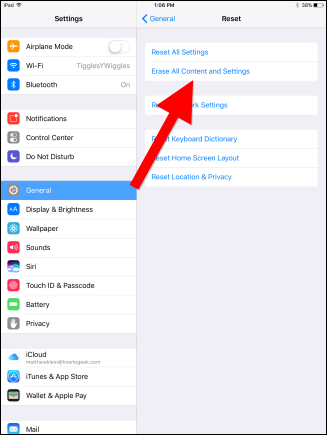
بعد از اینکه دستگاه پاکسازی و مجدد اجرا شد باید آن را به اینترنت متصل کنید. اما در این جا باید انتخاب کنید که از نسخه پشتیبان آیکلود استفاده میکنید یا آیتیونز. برای گزینه اول داشتن اینترنت کفایت میکند و برای گزینه دوم باید این کار را به وسیله اتصال کابل به کامپیوتری که آیتیونز بر آن نصب شده انجام دهید.
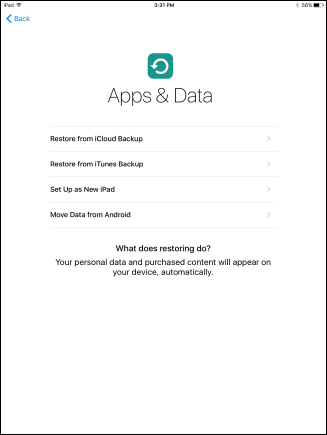
اگر آیکلود را انتخاب کنید در مرحله بعدی باید با اکانت خود در این سیستم وارد شود.
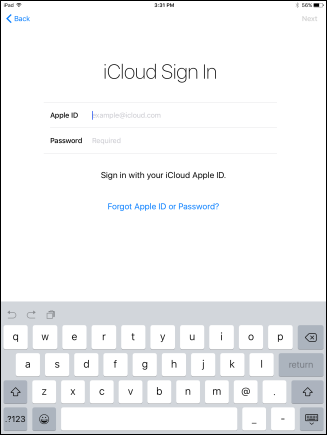
سپس با زدن گزینه Agree باید با شرایط استفاده از این سرویس موافقت کنید.
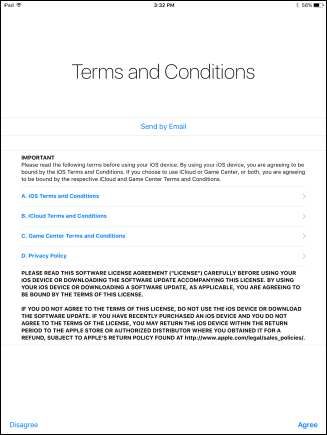
حالا نسخه پشتیبان مورد نظر خود را انتخاب کنید. اگر نسخهی مورد نظر خود را پیدا نمیکنید، گزینهی Show All Backups را بزنید.حالا دستگاه شما شروع به بازیابی میکند.
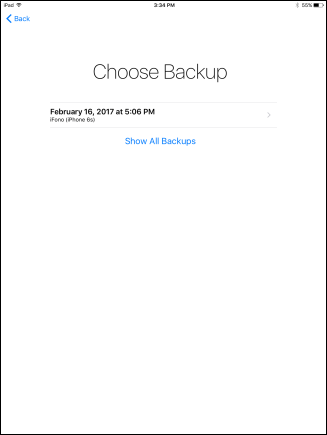
اگر همه چیز به خوبی پیش برود و پیغامهای شما شامل این نسخهی پشتیبان از گوشی باشد، همه چیز از جمله پیغامهایی که دنبالش هستید بازیابی خواهند شد. مطمئنا این روش ساده نیست و استفاده از آن نکات منفی زیادی دارد، اما یکی از تنها راههای پیش روی شما است.
راه دوم : بازیابی پیغامهای iMessages به وسیلهی iExplorer
اگر بخواهید مبلغی در قبال برنامههایی غیر از امکانات داخلی iOS پرداخت کنید، میتوانید از گزینههای دیگری نیز برای انجام کار استفاده کنید. iExplorer یکی از این گزینههاست که بین نسخههای پشتیبان جستجو میکند تا بخشی مورد نظر شما را پیدا کند و آن را بدون نیاز به ریست کردن گوشی جایگزین کند. iExplorer این کار را با استفاده از نسخه پشتیبان آیتیونز انجام میدهد اما قیمت بسیار بالای ۳۹٫۹۹ دلاری دارد و باید این برنامه را روی سیستم عامل ویندوز یا سیستم عامل مک هم نصب کنید.
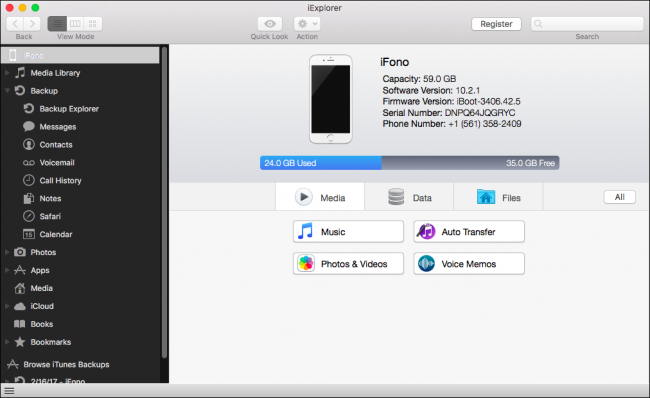
این برنامه بسیار شبیه به آیتیونز است، با این تفاوت که کارکردهای بسیار بیشتری دارد. برای انجام کار باید گوشی خود را به دستگاه متصل کنید و از سمت چپ بین نسخههای مختلف پشتیبان در بخشهای متفاوت بگردید و گزینهای که مد نظر دارید را پیدا کنید.
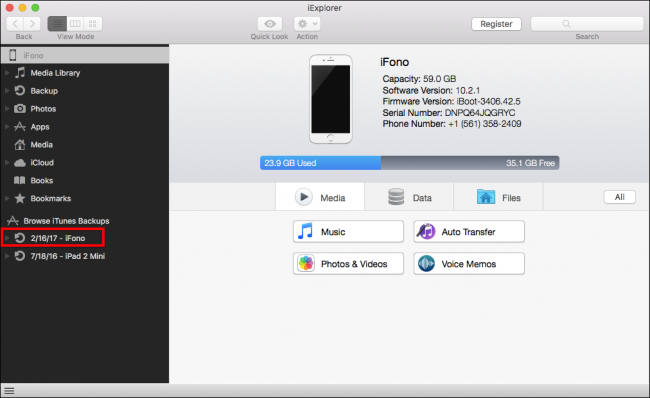
برای پیغامها روی Messages کلیک کنید.
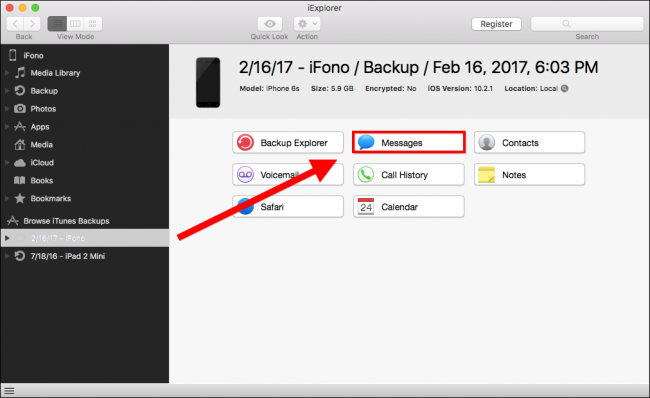
حالا در میان اطلاعات بگردید و گزینهای که مد نظر دارید را پیدا کرده و یا آن را باز آوری کنید یا به صورت فایل CSV یا PDF ذخیره کنید.
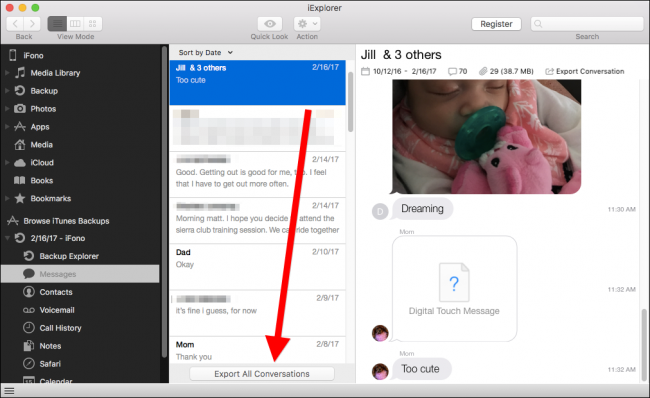
راه سوم: بازیابی پیغامهای iMessages با استفاده از iSkySoft
iSkySoft نیز برنامهای گران قیمت است که از نسخههای پشتیبان آیلکود،آیتیونز و مهمتر از همه، اطلاعات داخل گوشی برای انجام کار استفاده کرده و سرعت بسیار خوبی دارد. نسخهی ویندوزی این برنامه ۷۰ و نسخهی مک آن ۸۰ دلار قیمت دارد اما شما میتوانید از نسخهی رایگان آن که به صورت آزمایشی در اختیارتان گذاشته میشود استفاده کنید. در این نسخه شما اگر اطلاعات مورد نظر خود را پیدا کردید، امکان تماشای آن را دارید اما بازآوری یا ذخیرهی آن ممکن نخواهد بود. این گزینه برای کسانی خوب است که مطمئن نیستند اطلاعاتشان بر خواهد گشت و نمیخواهند چنین هزینهای را بی سبب متحمل شوند.
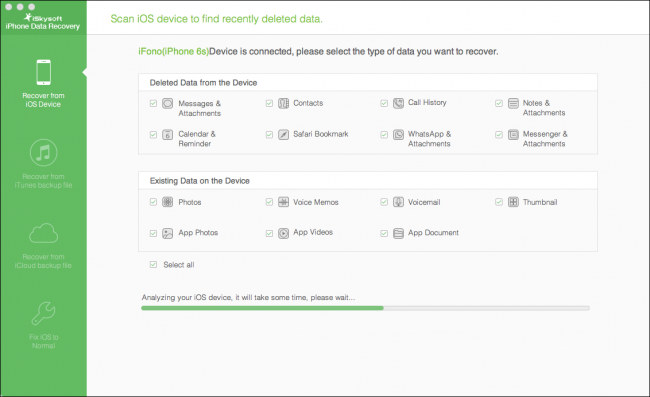
برنامه بعد از باز شدن، به صورت پیش فرض بر روی گزینهای است که از اطلاعات خود دستگاه برای بازیابی استفاده میکند. البته همهی گزینهها در همان ابتدا تیک خوردهاند که شما تنها بخشی که احتیاج دارید را انتخاب کنید. سپس گزینه Start را بزنید.
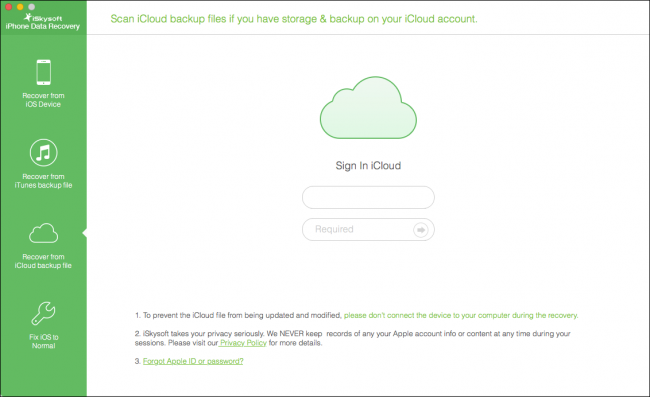
گزینههای دیگری نیز در این برنامه وجود دارد که مربوط به استفاده از آیکلود و آیتیونز است و برای آنها باید دستگاه به اینترنت و کامپیوتر وصل بوده و روند کار نیز به صورت کلی به یک شکل است، تنها برای آیکلود باید ابتدا وارد اکانت خود شوید.